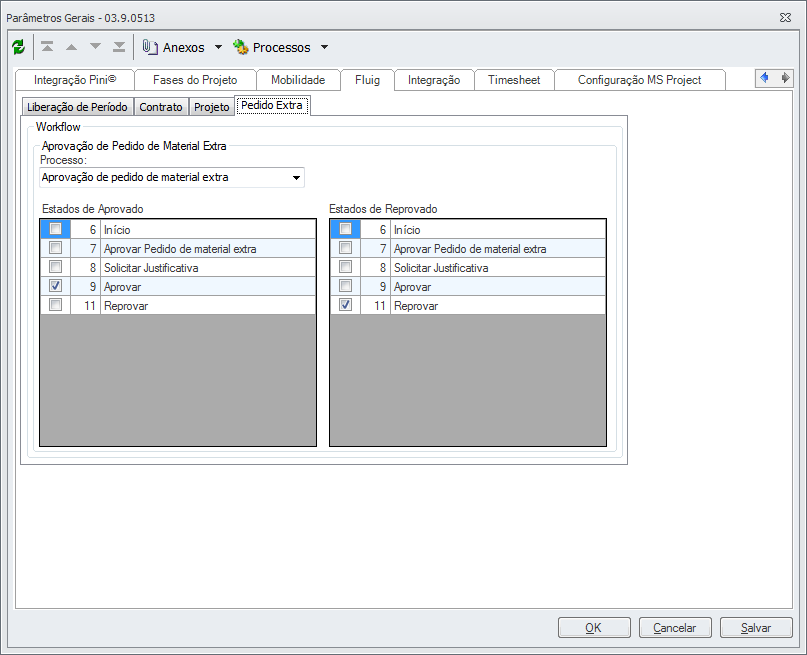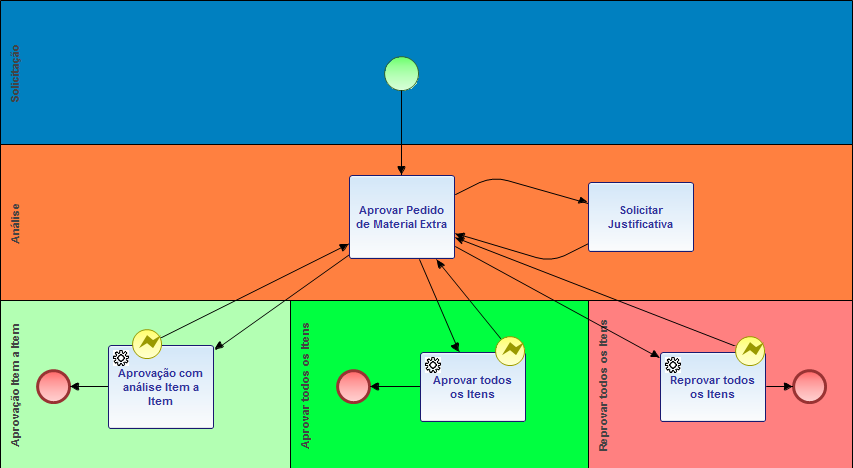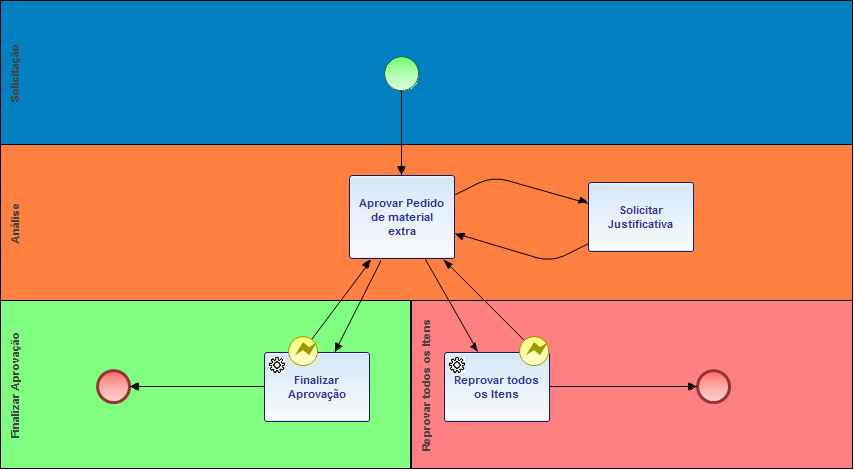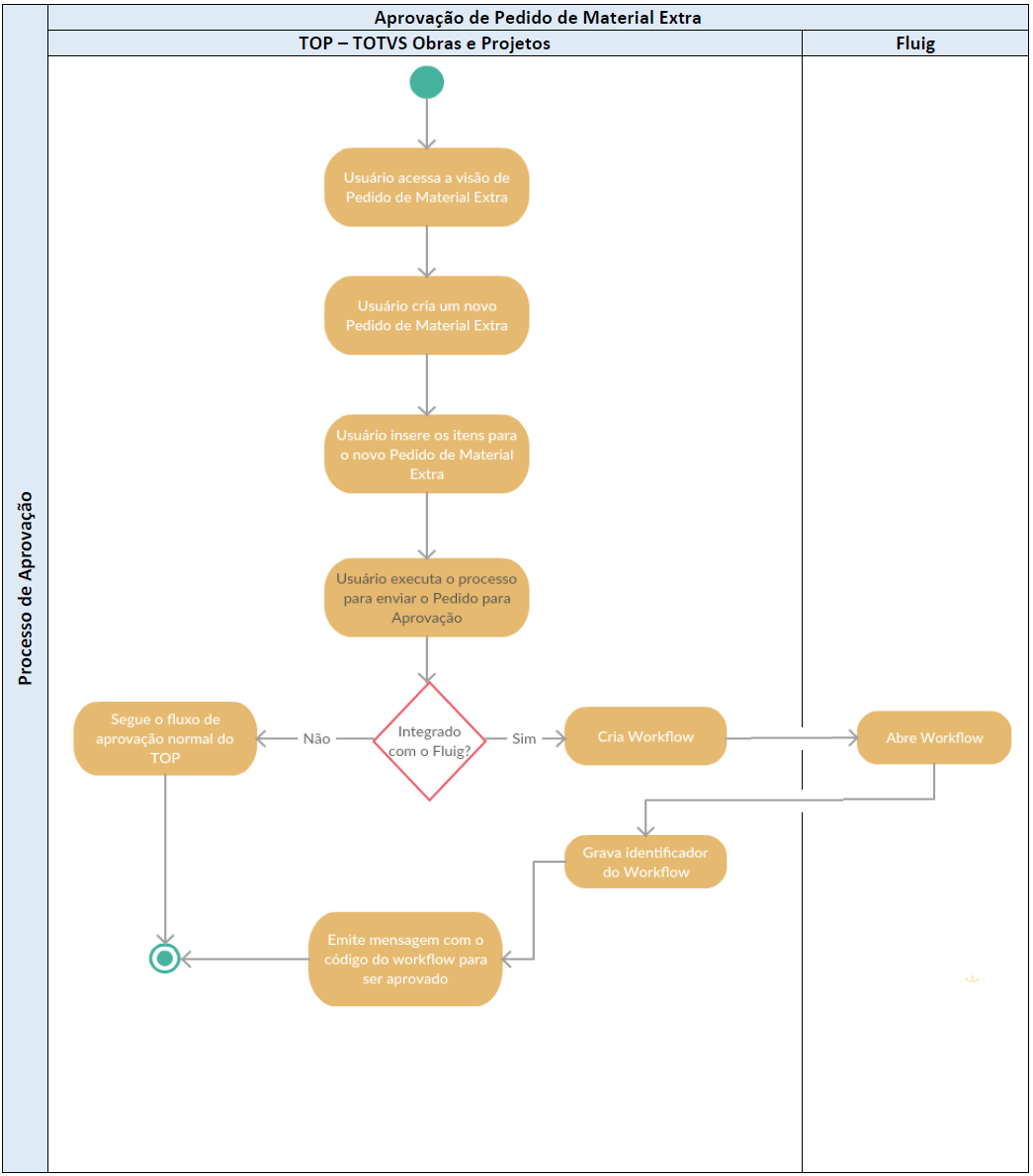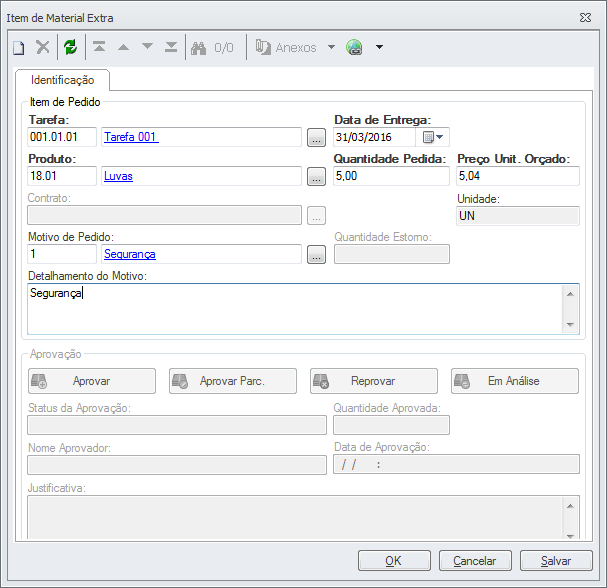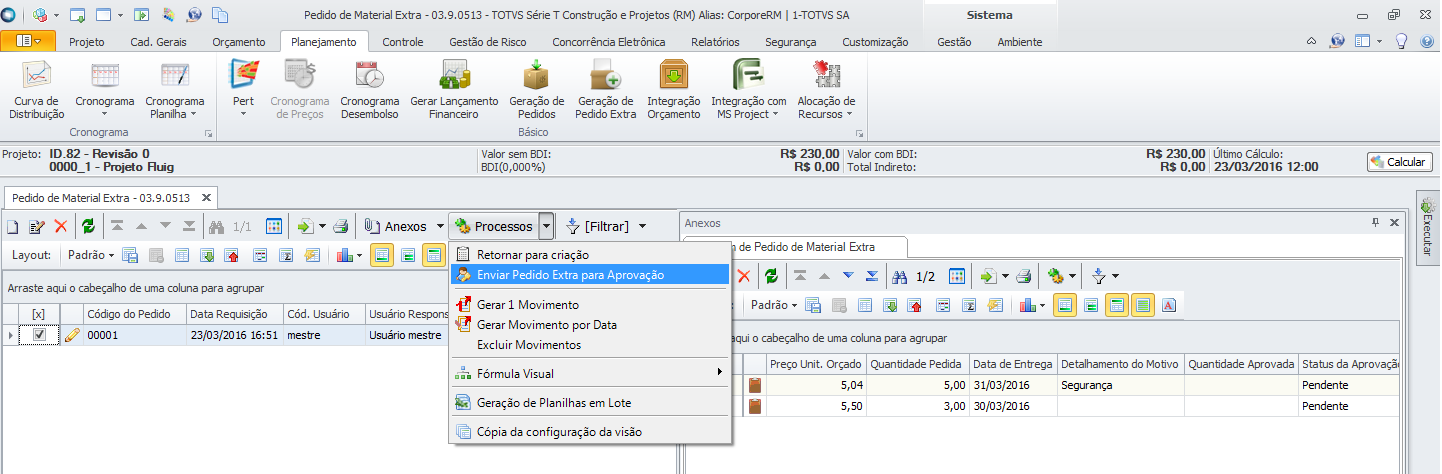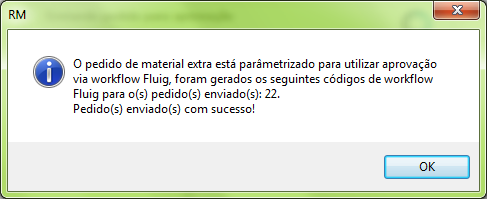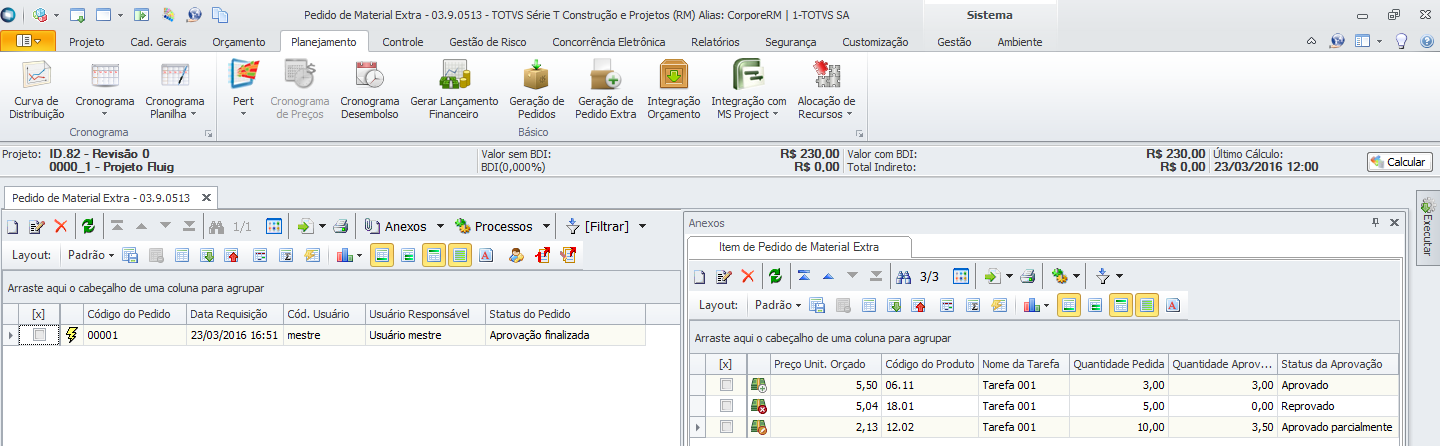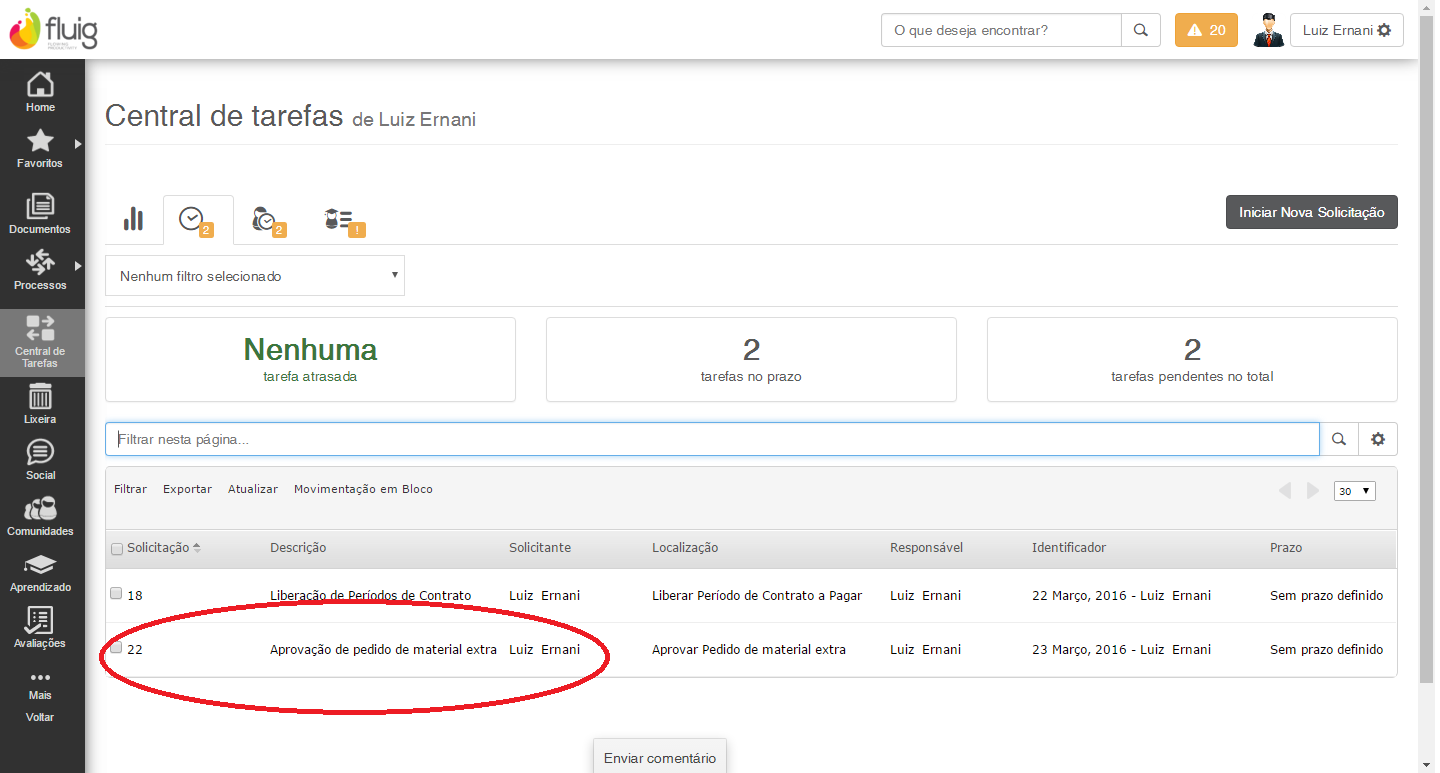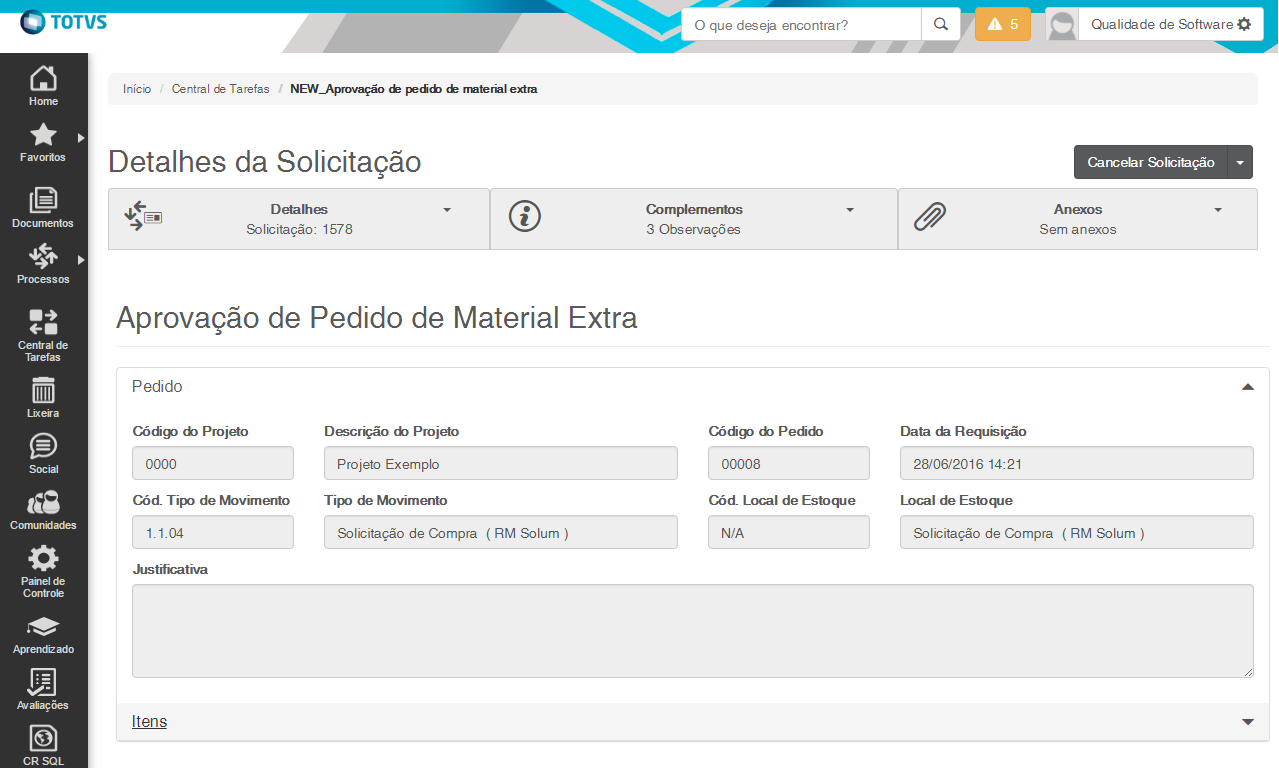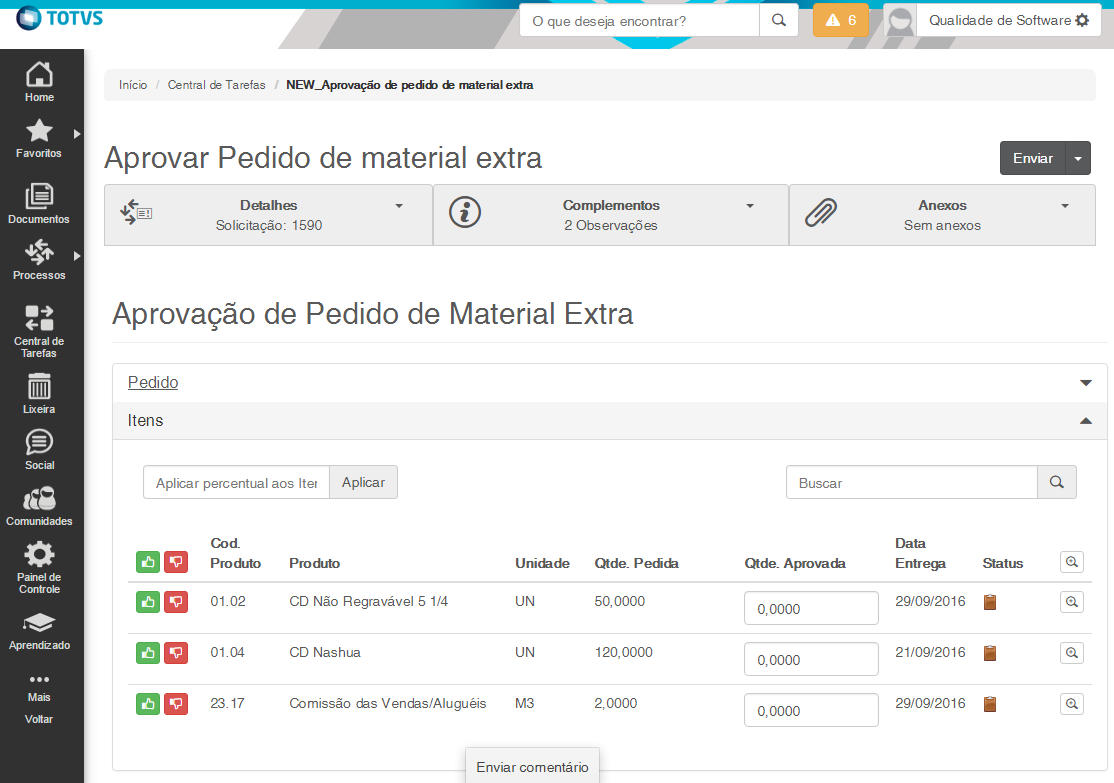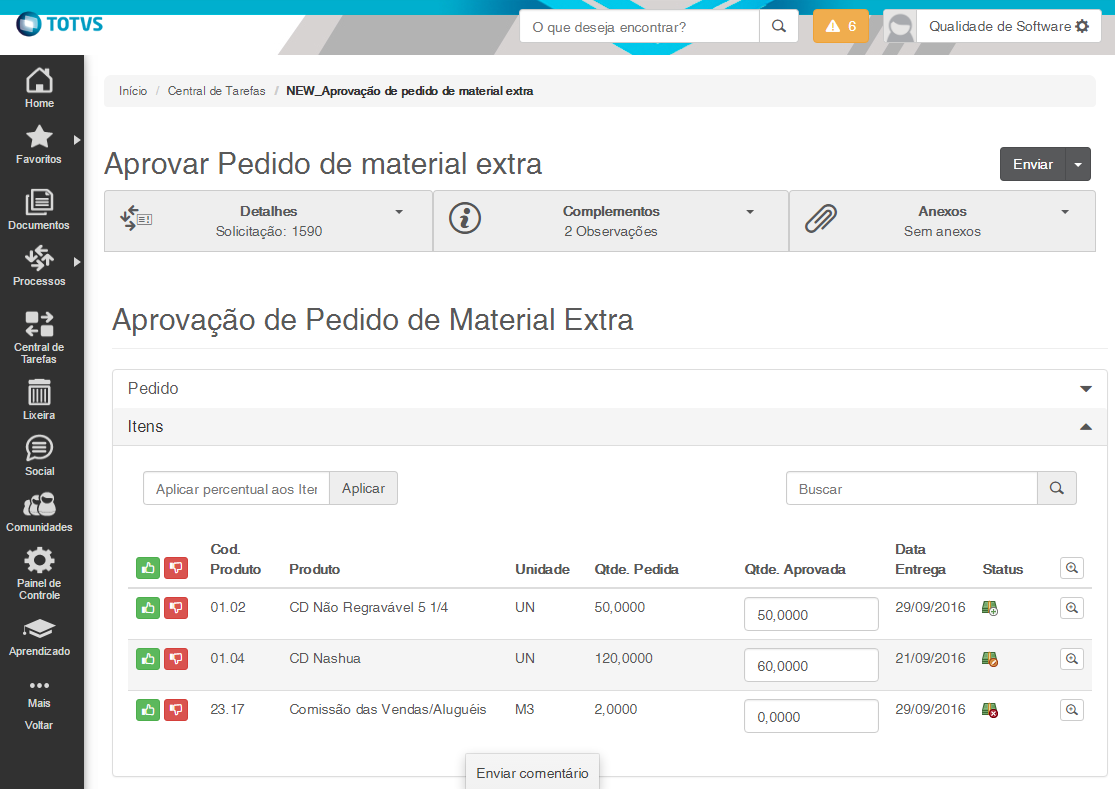Histórico da Página
...
Esta aba contém três parâmetros, sendo: um para definir o processo relativo ao workflow de Aprovação de Pedido de Material Extra, mais um para definir quais os estados do workflow que determinam que o mesmo esteja aprovado e um terceiro para definir quais os estados do workflow que determinam que o mesmo esteja reprovado. Tanto os estados finais de aprovação total quanto o de aprovação item a item devem ser selecionados na respectiva lista.
Parâmetros de Projeto
Na aba “Integração FLUIG” em “Projeto | Agrupador Parâmetros | Construção e Projetos | Projeto", pasta "Integração | Integração Fluig” foi adicionado um parâmetro para utilizar workflow Fluig para Aprovação de Pedido de Material Extra para o Projeto:
...
Além das visualizações o Fluig segue o fluxo de operação do workflow de aprovação de pedido de material extra, existindo dois estados finais Finalizado e Reprovadoos estados "Aprovar todos os itens", "Reprovar todos os itens" e "Aprovação com análise Item a Item".
Aprovação total do pedido
Como no TOP a aprovação total do pedido reflete a definição de 100% da quantidade aprovada dos itens do pedido. No caso do workflow de aprovação de pedido de material extra essa irá acontecer quando o usuário Fluig selecionar prosseguir o workflow para o estado final de "Finalizar Aprovação", "Aprovar todos os Itens" ou para o estado "Aprovação com análise Item a Item" com todos os itens da listagem do formulário com suas quantidades aprovadas em 100% da quantidade pedida, essa avaliação é feita no momento que o workflow estiver mudando para o estado aprovado.
Caso seja zerada a quantidade aprovada de todos os itens, ou seja, 0% da quantidade pedida, e o workflow prosseguir ao estado "Finalizar Aprovação", automaticamente o mesmo irá atribuir ao workflow o estado Reprovado, já que este é o real estado refletido pelas quantidades aprovadas dos itens. O usuário é informado de tal ação.
Reprovação total do pedido
.
Reprovação total do pedido
Semelhante à aprovação, a reprovação do pedido se comporta conforme as regras já existentes no TOP, sendo assim ele irá atribuir a todos os itens do pedido o percentual associado de 0% e o status de Semelhante à aprovação, a reprovação do pedido se comporta conforme as regras já existentes no TOP, sendo assim ele irá atribuir a todos os itens do pedido o percentual associado de 0% e o status de reprovado. No workflow de aprovação de pedido de material extra esse comportamento será representado pelo estado "Reprovar todos os Itens" que na prática irá realizar o mesmo procedimento, porém atribuindo o percentual da quantidade associada de 0% da quantidade pedida.comportamento será representado pelo estado "Reprovar todos os Itens" que na prática irá realizar o mesmo procedimento, porém atribuindo o percentual da quantidade associada de 0% da quantidade pedida.
Caso seja zerada a quantidade aprovada de todos os itens, ou seja, 0% da quantidade pedida, e o workflow prosseguir ao estado "Aprovação com análise Item a Item", automaticamente o mesmo estará Reprovado no TOP, uma vez que este é o real estado refletido pelas quantidades aprovadas dos itens.
Aprovação parcial do pedido e Aprovação parcial dos itens
A aprovação parcial de um pedido é a situação em que nem todos os itens do mesmo são aprovados integralmente (100% da quantidade solicitada) ou então podendo ter alguns itens reprovados e outros aprovados (integral ou parcialmente). Resumidamente a aprovação parcial de um item é o processo já descrito, no qual o item pode não ter sua quantidade aprovada integralmente (menos de 100% da quantidade solicitada). No workflow de aprovação de pedido de material extra esse comportamento é representado pelo estado "Finalizar Aprovação com análise Item a Item" que na prática irá encaminhar ao TOP os itens do pedido no estado que o aprovador os deixou. Para manter o comportamento já existente no TOP, ao visualizar o workflow de aprovação de pedido de material extra existe uma aba que irá exibir os dados dos itens, e nesta aba é possível atribuir a quantidade aprovada a um item. Existe também nesta a opção de aplicar um percentual de aprovação em sobre a quantidade pedida, bastando apenas informar esse percentual e pressionar 'Enter' ou o botão ao lado da caixa de texto.
...
Materiais e Obras e Projetos.
Processo workflow
...
| Deck of Cards | ||||||||||||||||
|---|---|---|---|---|---|---|---|---|---|---|---|---|---|---|---|---|
| ||||||||||||||||
|
Atividades do Processo
Atividade: Início.
Descrição: Tarefa inicial do Workflow.
Instruções: Definir o início do Workflow.
Atividade: Aprovar Pedido de Material Extra.
Descrição: Aprovar Pedido de Material Extra.
Instrução: Verificar o pedido e itens do pedido de material extra para realizar a aprovação ou reprovação.
Atividade: Solicitar justificativa.
Descrição: Inserção da justificativa para liberação do Pedido de Material Extra.
Instrução: Por meio dessa atividade você insere o porque ou dados adicionais para liberar o Pedido de Material Extra.
do Workflow.
Atividade: Aprovar Pedido de Material Extra.
Descrição: Aprovar Pedido de Material Extra.
Instrução: Verificar o pedido e itens do pedido de material extra para realizar a aprovação ou reprovação.
Atividade: Solicitar justificativa.
Descrição: Inserção da justificativa para liberação do Pedido de Material Extra.
Instrução: Por meio dessa atividade você insere o porque ou dados adicionais para liberar o Pedido de Material Extra.
Atividade: Aprovar todos os Itens.
Descrição: Executa a finalização da aprovação do Pedido de Material Extra no RM.
Instrução: Este estado executa a integração com o RM para finalização da aprovação com análise item a item.
Atividade: Fluxo de Erro (Aprovar todos os Itens).
Descrição: Fluxo de erro do estado "Aprovar todos os Itens".
Instrução: Este fluxo é executado caso haja erro na integração com o RM para finalização da aprovação, retornando para o status "Aprovar Pedido de Material Extra".
Atividade: Aprovação com análise Item a ItemAtividade: Finalizar Aprovação.
Descrição: Executa a finalização da aprovação do Pedido de Material Extra no RM.
Instrução: Este estado executa a integração com o RM para finalização da aprovação com análise item a item.
Atividade: Fluxo de Erro (Finalizar).
Descrição: Fluxo de erro do estado "Finalizar Aprovação com análise Item a Item".
Instrução: Este fluxo é executado caso haja erro na integração com o RM para finalização da aprovação, retornando para o status "Aprovar Pedido de Material Extra".
Atividade: Reprovar todos os Itens.
...
Instrução: Este estado executa a integração com o RM para reprovação do pedido.
Atividade: Fluxo de Erro (Reprovar).
...
Instrução: Este fluxo é executado caso haja erro na integração com o RM para reprovação do pedido, retornando para o status "Aprovar Pedido de Material Extra".
Atividade: Aprovado (Final)
Descrição: Aprova a liberação do Pedido de Material Extra.
Instrução: Aprovação do workflow
Atividade: Finalizado Aprovado Item a Item (Final).
Descrição: Estado final do Pedido de Material Extra no fluxo aprovadode aprovação item a item.
Instrução: Finalização Aprovação do workflow com análise item a item.
Atividade: Reprovado (Final)
...
Iniciando Processo BPM pelo RM
| Deck of Cards | ||||||||||||||||||||||||||||||
|---|---|---|---|---|---|---|---|---|---|---|---|---|---|---|---|---|---|---|---|---|---|---|---|---|---|---|---|---|---|---|
| ||||||||||||||||||||||||||||||
|
...
Movimentando e Consultando Processo BPM pelo Fluig
| Deck of Cards | ||||||||||||||||||||||||||||||
|---|---|---|---|---|---|---|---|---|---|---|---|---|---|---|---|---|---|---|---|---|---|---|---|---|---|---|---|---|---|---|
| ||||||||||||||||||||||||||||||
|
...
Como Instalar
Fluig
Instalar o ambiente de Desenvolvimento Fluig
...
Componentes dos Processos BPM
Processo BPM | Pedido de Material Extra | |
|---|---|---|
Tipo Arquivo | Nome do Arquivo | Descrição |
Formulário | prj_aprovacao_pedido_material_extra.html | Formulário com informações importantes para aprovação do pedido de material extra. |
| Evento de Formulário | displayFields.js | Evento para carregar as informações do dataset para o fomulário. |
| Diagrama de Processo | prj_aprovacao_pedido_material_extra.process | Diagrama de processo BPM para Aprovação de Pedido de Material Extra. |
Evento de Processo | prj_aprovacao_pedido_material_extra.afterStateEntry.js | Evento chamado após o envio do workflow para um estado final. Este evento faz uma chamada ao processo PrjFluigAprovarPedidoExtraProc para finalizar o pedido de material extra no TOP com as informações do fomulário Fluig. |
| JavaScript | prj_aprovacao_pedido_material_extra.js | Arquivo responsável por manipular e validar o formulário de pedido e itens do pedido. |
Dataset | dsDadosPedidoExtra.js | Obtém informações do Pedido de Material Extra na base do TOP. |
Dataset | dsDadosItemPedioExtra.js | Obtém informações dos Itens do Pedido de Material Extra na base do TOP. |
| Consulta SQL | PedidoExtra-WfFluig.TotvsSQL | Arquivo para ser importado no TOP |
...
| contendo duas consultas SQL. Uma para buscar informações do Pedido de Material Extra e outra para buscar informações dos Itens do Pedido. | ||
Serviço SOAP | wsConsultaSQL | Serviço para executar consultas SQL no TCOP. Exemplo: https://servidor:8051/wsConsultaSQL/MEX?wsdl |
| Serviço SOAP | wsProcess | Serviço para executar processos no TCOP. Exemplo: https://servidor:8051/wsProcess/MEX?wsdl |
| Serviço SOAP | wsDataServer | Serviço para executar dataServer no TCOP. Exemplo: https://servidor:8051/wsDataServer/MEX?wsdl |
Envio do Processo BPM para o Fluig
...
Acesse Menu | Projeto| Agrupador Parâmetros | Globais, aba Integração Fluig, informe os dados do endereço do servidor Fluig, usuário, senha e identificador da empresa.
Configurar nos parâmetros Gerais do TOTVS Obras e Projetos
Em Menu | Construção de Projetos | Agrupador Parâmetros | Gerais, aba Fluig, pasta Pedido Extra e escolha qual Processo BPM será utilizado para Aprovação de Pedido de Material Extra bem como os seus estados que serão considerados aprovados e os estados que serão considerados reprovados.
Escolher o projeto e configurar nos parâmetros de Projetos se o projeto em questão irá utilizar a integração com o Fluig
Acesse o Menu -> Projeto | Agrupador Parâmetros | Construção e Projetos | Projetos. Na tela que irá se abrir vá no pasta Integração | Integração Fluig. Escolha se deseja utilizar workflows para Aprovação de Pedido de Material Extra.
Mobilidade
Formulário para Smartphone
Formulário para Tablet
Considerações
Informamos que é de suma importância conhecimento técnico para implantação do componente no Fluig. Caso necessite, sugerimos aquisição de horas de consultoria para auxiliar na Implantação desses componentes junto ao canal TOTVS que lhe atende ou através da Fluig Store.
...
Para mais informações sobre a integração Fluig x RM consulte: Fluig Framework.